本指南將向您展示最佳方法 用音樂製作視頻拼貼、Instagram 或計算機和移動設備上的其他社交網絡。 拼貼是一種製作藝術作品的技術。 與照片拼貼類似,視頻拼貼是一個複合對象,您可以在一個屏幕上講述多個故事。 這聽起來很神奇,如果您使用正確的工具,該過程並不像您想像的那麼困難。 這就是為什麼您應該仔細閱讀本指南的原因。
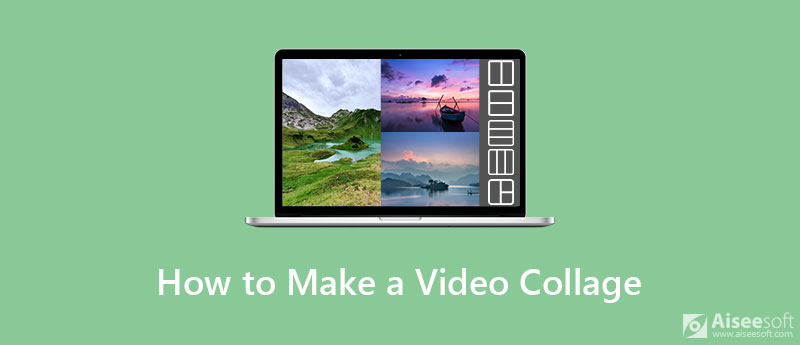
如果您需要在計算機上用音樂製作視頻拼貼,那麼您所需要做的就是 Aiseesoft視頻轉換大師。 作為功能強大的視頻編輯器,它提供了所有幫助您使用自己的剪輯創建視頻拼貼效果的功能。

下載
Aiseesoft Video Converter Ultimate –最佳視頻拼貼製作器
100% 安全。無廣告。
100% 安全。無廣告。
在計算機上安裝後,啟動最佳視頻拼貼製作器。 它與Windows 10/8/7和Mac OS X兼容。然後轉到 拼貼 頂部欄的窗口。 首先,前往 模板 標籤,然後選擇正確的佈局。 接下來,找到左上方的面板,然後單擊 更多 每個面板上的按鈕添加視頻剪輯。 拖動邊框,直到獲得完美的拼貼。

最佳視頻拼貼製作工具的一項附加功能是編輯工具。 在拼貼中選擇一個剪輯,您將獲得四個按鈕。 這 體積 按鈕可讓您調整視頻聲音。 這 編輯 按鈕會帶你去 視頻編輯 窗戶。 您可以在此處對視頻進行裁剪,旋轉,加水印或調整字幕。 如果剪輯太長,請單擊 切 按鈕並對其進行剪輯。 要將過濾器應用於視頻剪輯,請轉到 篩選 標籤。

轉到 音頻 標籤。 如果要將原始聲音保留在視頻片段中,請勾選旁邊的框 保持原始音軌; 否則,請取消選中它。 要製作帶有音樂的視頻拼貼,請選中 背景音樂 並從庫中選擇一首歌曲,或單擊+按鈕將其從您的硬盤驅動器中添加。 自定義其他音頻選項並繼續。

使用右側的內置媒體播放器預覽自己創建的視頻拼貼。 如果滿意,請轉到 出口 標籤。 設定檔案 名稱,格式,保存到 文件夾和其他選項,具體取決於您的偏好。 最後,點擊 開始出口 單擊右下角的按鈕開始製作視頻拼貼。

儘管不建議這樣做,但某些Web應用程序可以幫助您在線製作帶有音樂的照片和視頻拼貼。 它們是偶爾進行此工作的便捷方式。 另外,您必須具有良好的互聯網連接。 我們以Kizoa為例,向您展示工作流程。 這是一個免費的在線視頻拼貼製作器,適用於學生和小型企業。
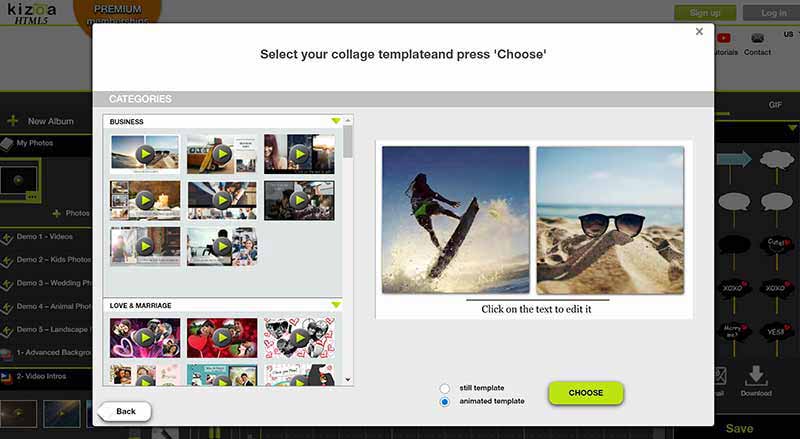
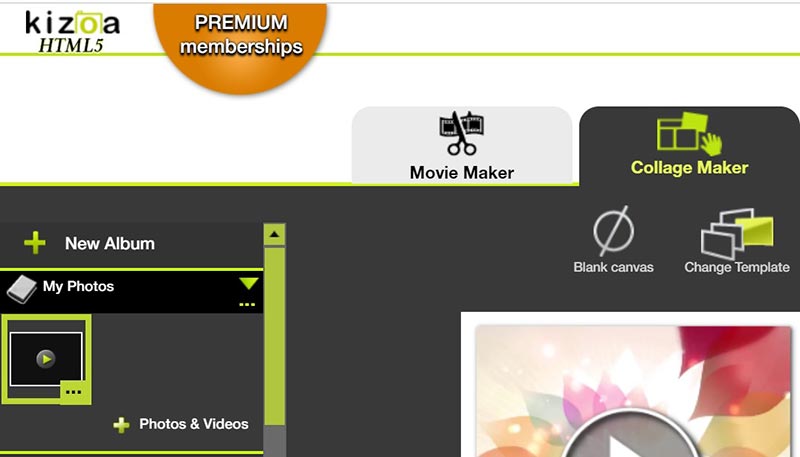
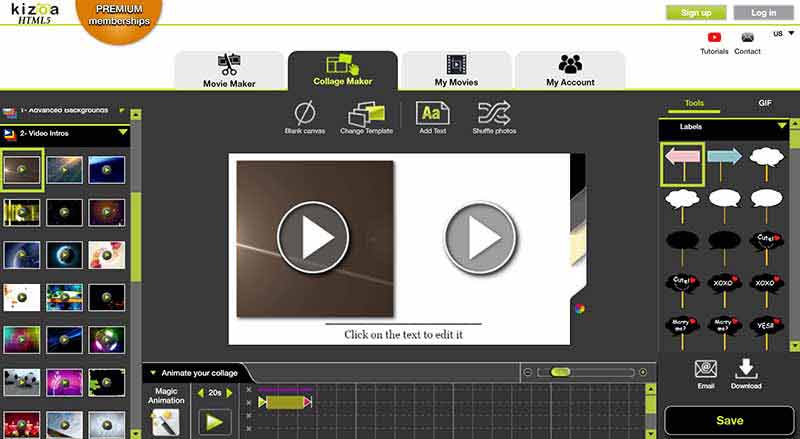
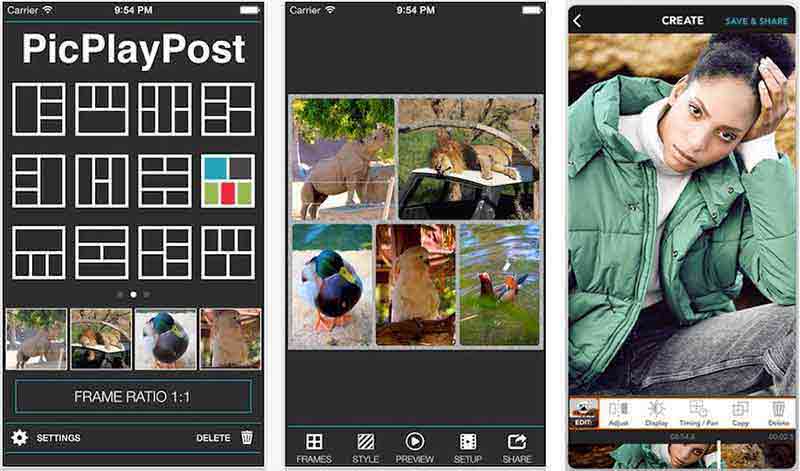
PicPlayPost是一款適用於iPhone和Android設備的流行視頻拼貼製作器應用程序。 可從App Store和Play Store免費下載。 內置佈局使視頻編輯變得容易。
優點
缺點
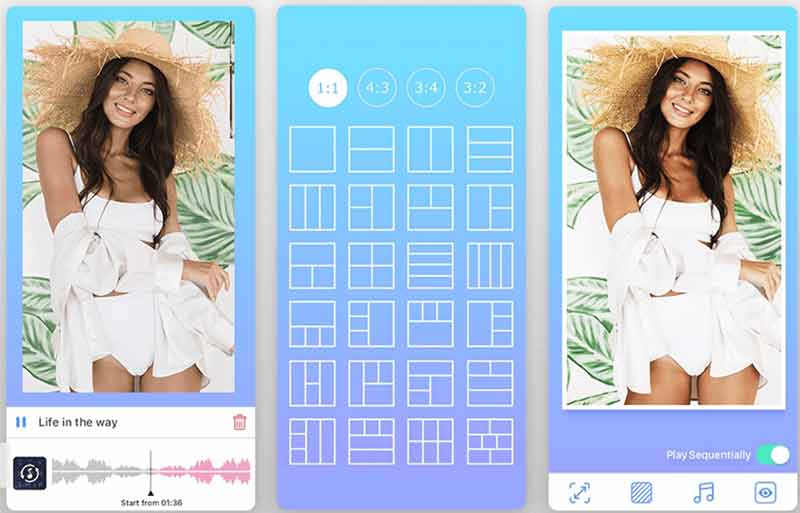
顧名思義,此視頻編輯器可讓您組合圖像和視頻,以便在iPhone或Android上創建視頻拼貼。 此外,您可以直接在社交媒體上分享您的工作。
優點
缺點
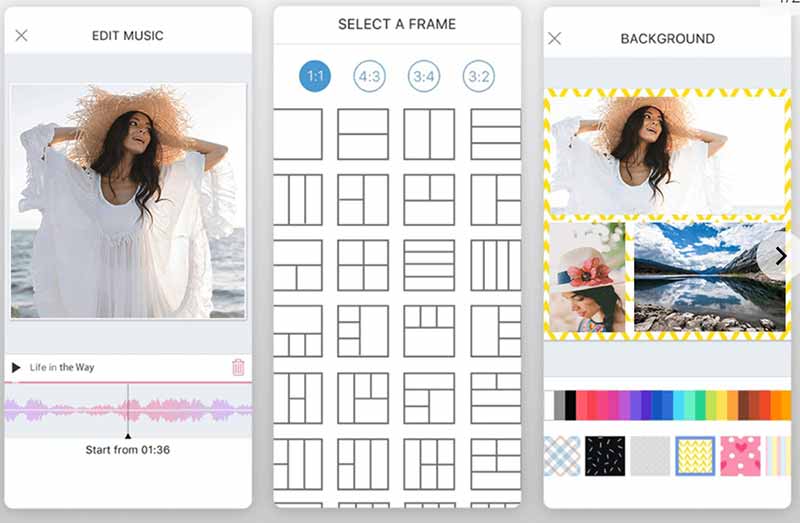
該視頻拼貼製作器的最大優點是消除了許多其他應用施加的30秒限制。 此外,還有多種模板可用於創建多達10個不同的剪輯。
優點
缺點
什麼是視頻拼貼?
視頻拼貼是將幾個視頻剪輯放置在一個美麗的屏幕中,同時在後台播放一些優美的音樂。 您可以使用視頻拼貼程序或應用輕鬆製作視頻拼貼。
如何將圖片和視頻放在Tiktok上?
TikToks的最長時長為15秒,但用戶也可以將多個剪輯連接在一起,最長可記錄60秒。 您還可以選擇模板,上傳多張圖片和視頻,然後點擊 OK 將它們放在一起進行上傳。 另外,您也可以將圖片和視頻與第三方編輯器放在一起,然後將結果上傳到Tiktok。 要了解更多信息,請繼續閱讀 抖音指南 | 這是在 TikTok 上製作視頻拼貼的方法.
如何在Instagram中用音樂製作視頻拼貼畫?
打開您的Instagram應用,轉到 你的故事,然後選擇 佈局 選項。 點按 格 圖標,然後選擇您喜歡的網格。 然後為每個部分添加圖片。 不幸的是,Instagram無法製作視頻拼貼。
結論
本指南分享了幾種在桌面,在線,iPhone或Android設備上製作視頻拼貼的方法。 據說一張圖片值一千個字。 那麼視頻必須值數千個單詞,並且視頻拼貼可以同時顯示多個剪輯。 如果您有計算機,Aiseesoft Video Converter Ultimate是執行此工作的最佳選擇。 如果您遇到其他問題,請隨時在帖子下方留言。
製作分屏視頻
在 TikTok 上製作視頻拼貼 將多個視頻放在一個屏幕中 分屏視頻 製作分屏視頻 視頻拼貼製作器 在Movavi中製作分屏視頻 iPhoto拼貼 製作視頻拼貼 Premiere Pro 中的分屏 最佳分屏視頻編輯器 最佳並排視頻應用 製作反應視頻 創建畫中畫視頻 並排放置兩個視頻
Video Converter Ultimate 是一款出色的視頻轉換器、編輯器和增強器,可以轉換、增強和編輯 1000 多種格式的視頻和音樂。
100% 安全。無廣告。
100% 安全。無廣告。